Um dos riscos sempre presentes na Internet é que um hacker pode obter acesso à sua conta. Em muitos casos, eles se tornarão imediatamente aparentes, mudando as coisas. Em outros casos, eles podem ser mais sutis e esperar para encontrar algo mais sensível para roubar. Uma das coisas que você pode fazer para neutralizar esse risco é verificar onde sua conta está conectada.
Muitos sites e serviços não oferecem isso como uma opção. O Dropbox, no entanto, permite que você veja onde você está conectado a uma sessão do navegador e onde um aplicativo está conectado. Você também pode expirar qualquer sessão ativa para expulsar um hacker de sua conta nesta tela.
A capacidade de expirar sessões em execução também é útil se você acessou seu Dropbox em um computador público ou compartilhado e se esqueceu de sair quando terminou. Você pode localizar e encerrar a sessão, evitando assim que qualquer outra pessoa acesse sua conta.
Como visualizar suas sessões ativas no Dropbox
Para visualizar suas sessões ativas e expirá-las, você precisa acessar as configurações de sua conta. Para fazer isso, primeiro entre no site do Dropbox. Depois de fazer login, clique no ícone do seu perfil no canto superior direito e clique em “Configurações”.
Depois de definir as configurações, mude para a guia “Segurança” e role para baixo até as seções “Navegadores da Web” e “Dispositivos”.
Na seção “Navegadores da web”, você pode revisar os navegadores da web atualmente conectados à sua conta. Você pode ver qual navegador e sistema operacional estão sendo usados, a localização aproximada de onde está sendo usado e quando foi a atividade mais recente.
Você pode ver as mesmas informações na seção "Dispositivos", embora você não possa ver o nome do navegador porque um navegador não está sendo usado.
Gorjeta: Ao passar o mouse sobre o pequeno ícone "i" ao lado do valor de entrada mais recente, você também pode ver quando a sessão efetuou login e de qual endereço IP ela está sendo acessada.
Para expirar uma sessão, clique no ícone da lixeira relevante. Para sessões de navegador da web, a sessão será imediatamente expirada. Para sessões de aplicativos, um pop-up de confirmação aparecerá; clique em “Desvincular” para encerrar a sessão.
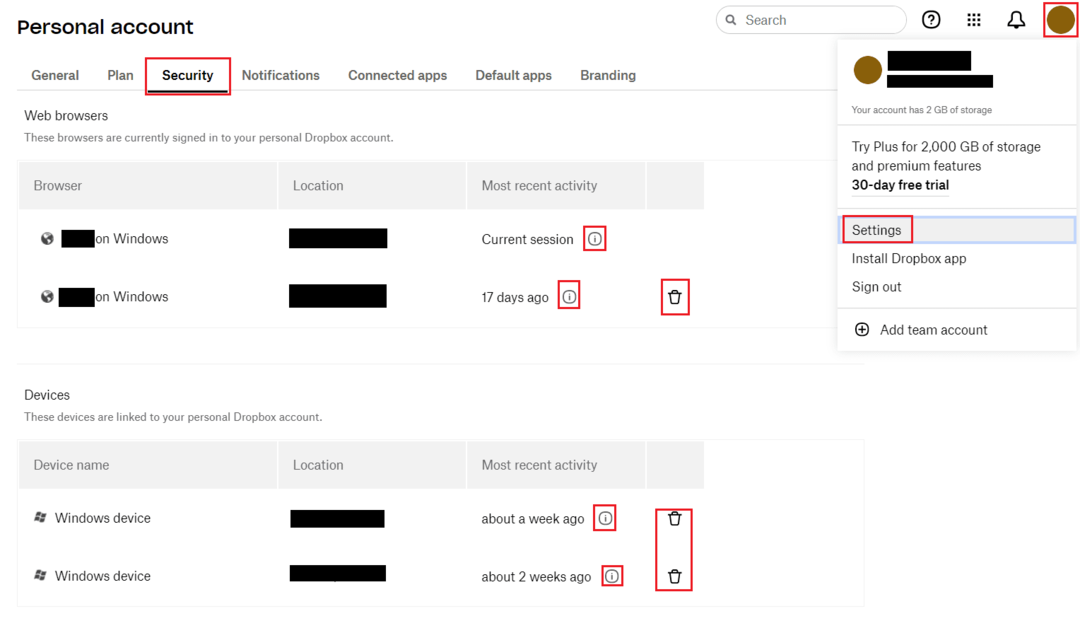
Revisar suas sessões atuais pode ajudá-lo a detectar atividades suspeitas. Sessões expiradas podem impedir qualquer acesso não autorizado a sessões que foram deixadas ativas. Seguindo as etapas neste guia, você pode revisar suas sessões ativas e expirá-las se desejar.